Microsoft 365 Copilot kết hợp sức mạnh của trí tuệ nhân tạo (AI) với dữ liệu công việc và ứng dụng của bạn để giúp bạn giải phóng sự sáng tạo, mở khóa năng suất và kỹ năng nâng cao trong trải nghiệm trò chuyện.
Business Chat (BizChat) trung tâm của Microsoft 365 Copilot. Căn cứ vào cả dữ liệu web và dữ liệu công việc, BizChat giúp bạn kết hợp nội dung công việc của mình, chẳng hạn như cuộc trò chuyện, email và tệp. Tính năng này có thể mở rộng và được truy nhập trong ứng dụng Microsoft 365, Microsoft Teams và Outlook.
Hãy thử ngay!
Bạn có thể truy nhập trải nghiệm BizChat theo một số cách, bao gồm:
-
Sử dụng tính năng này trong các phiên bản dành cho web, thiết bị di động và máy tính của các ứng dụng Microsoft 365, Teams và Outlook.
-
Truy nhập trải nghiệm tại Microsoft365.com/copilot.
Làm? Web?
Điều đầu tiên bạn có thể nhận thấy khi đến màn hìnhBizChat là có hai tab ở trên cùng: Công việc và Web.
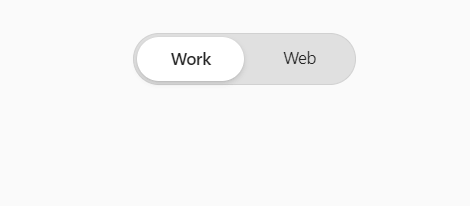
Chọn Cơ sở làm việc Copilot trong dữ liệu Microsoft 365 của bạn chẳng hạn như tệp, email và cuộc họp Teams cũng như mô hình ngôn ngữ lớn (LLM). Cài đặt này có thể hoặc không cũng có thể bao gồm nội dung web trực tiếp tùy thuộc vào việc bạn có bật cài đặt đó hay không.
Chọn Web grounds Copilot chỉ trong dữ liệu LLM Copilot đã được đào tạo trên và trang web trực tiếp, nhưng không phải bất kỳ dữ liệu Microsoft 365 nào của bạn.
Mẹo: "Căn cứ" là dữ liệu mà AI sử dụng để làm những gì bạn yêu cầu nó làm.
Cả chế độ làm việc và web đều cung cấp khả năng bảo mật, quyền riêng tư và tuân thủ cấp doanh nghiệp.
Tôi có thể làm gì với BizChat?
Dưới đây là một số việc bạn có thể làm với trải nghiệm trò chuyện trong BizChat:
-
Cập nhật thông tin. Copilot có thể tổng hợp và tóm tắt lượng lớn dữ liệu thành các tóm tắt đơn giản, dễ hiểu. Xem Cập nhật thông tin nhanh chóng bằng Business Chat.
-
Tạo nội dung và lên ý tưởng. Copilot có thể giúp bạn lên ý tưởng và soạn thảo nội dung mới dựa trên bất kỳ nội dung gì, từ bảng câu chuyện hay kịch bản cho đến chương trình nghị sự hoặc bản tóm tắt nội dung. Xem mục Tạo nội dung bằng Business Chat.
-
Nhận câu trả lời nhanh chóng. Copilot cho phép bạn trở thành công cụ tìm kiếm cá nhân của chính mình. Đặt câu hỏi về các tệp và tin nhắn cụ thể hoặc tìm thông tin mà bạn biết là có ở đó nhưng không nhớ được lưu trữ ở đâu. Xem Đặt câu hỏi và nhận câu trả lời bằng cách sử dụng Business Chat.
Yêu cầu và lặp lại
Yêu cầu được soạn thảo kỹ lưỡng sẽ dẫn đến kết quả tốt hơn.
Chìa khóa để tận dụng tối đa giá trị với Copilot là:
-
Viết những yêu cầu hay: Hướng dẫn mà bạn đưa cho Copilot rất quan trọng. Hãy viết rõ ràng, ngắn gọn và cụ thể về những gì bạn muốn. Tìm thêm ví dụ về lời nhắc trong Bộ sưu tập yêu cầu Copilot.
-
Chấp nhận sự lặp lại: Không hài lòng với kết quả đầu tiên. Lặp lại, tinh chỉnh và thử nghiệm để có được kết quả tốt nhất.
Lời nhắc là cách bạn nóiCopilot bạn muốn. Bao gồm:
-
Mục tiêu: Những gì bạn muốn đạt được.Tôi muốn có một danh sách gồm 3-5 điểm chính để chuẩn bị cho tôi...
-
Ngữ cảnh: Thông tin liên quan.... để cập nhật cho người quản lý của tôi.
-
Chi tiết: Hướng dẫn cụ thể.Phản hồi với tiêu đề cho từng điểm và đủ chi tiết để cung cấp ngữ cảnh...
-
Dữ liệu: Bất kỳ dữ liệu đầu vào nào mà bạn cung cấp.... và tập trung vào email và tài liệu Word trong năm ngày qua.
Mẹo: Khi đưa ra hướng dẫn Copilot, bạn có thể hướng nó đến nội dung công việc cụ thể bằng cách sử dụng phím sổ chéo (“/”), sau đó nhập tên của tệp, người hoặc cuộc họp. Nếu bạn viết yêu cầu và không tham chiếu đến một tệp, người hoặc cuộc họp cụ thể, Copilot sẽ xác định nguồn dữ liệu tốt nhất cho phản hồi của tệp, bao gồm tất cả nội dung công việc của bạn.
Sức mạnh của Copilot thường không có được qua yêu cầu hoàn hảo, mà đúng hơn là, qua một cuộc hội thoại qua lại. Lần đầu tiên kết quả có gần đúng nhưng lại tập trung vào sai khoảng thời gian không? Tính năng này có cung cấp cho bạn một khối văn bản lớn khi bạn muốn có danh sách đánh số không? Copilot là một trải nghiệm trò chuyện, vì vậy bạn chỉ cần tiếp tục bằng cách đưa ra yêu cầu khác và Copilot sẽ xây dựng dựa trên phản hồi ban đầu để đến gần hơn với những gì bạn đang tìm kiếm.
Giúp định hình tương lai của AI
AI là công nghệ mới thú vị, nhưng vẫn đang trong giai đoạn đầu của quá trình phát triển nên chúng tôi đang tiếp tục học hỏi. Đôi khi, Copilot thực hiện sai, vì vậy điều quan trọng là phải kiểm tra nội dung mà nó tạo ra.
Hãy gửi phản hồi cho chúng tôi! Vui lòng sử dụng nút thích hoặc không thích để cho chúng tôi biết điều bạn thích (hoặc không thích), bất kỳ điều gì Copilot làm sai hoặc những gì chúng tôi có thể làm để cải thiện trải nghiệm của bạn.










